Odstráňte správy, ktoré už nepotrebujete alebo ktoré chcete zobraziť v priečinkoch Doručená pošta alebo Pošta. Správu môžete odstrániť niekoľkými spôsobmi.
-
Keď v zozname správ ukážete na správu alebo ju vyberiete, na pravej strane zoznamu správ sa môže zobraziť ikona


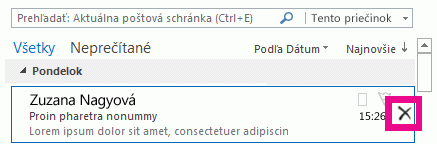
-
Vyberte správu a potom stlačte kláves Delete na klávesnici.Poznámka: Ak namiesto toho stlačíte kláves Backspace, v Outlook 2016 alebo Outlooku pre Microsoft 365 sa správa archivuje, neodstráni sa.
-
Správu môžete vybrať aj zo zoznamu správ alebo ju otvoriť v samostatnom okne a potom kliknúť na tlačidlo Odstrániť na páse s nástrojmi.
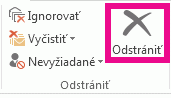
Správa sa po odstránení v Outlooku premiestni do priečinkov Odstránené položky alebo Kôš .
Ak chcete obísť priečinok Odstránené položky a natrvalo odstrániť správu, stlačte kombináciu klávesov Shift + Delete alebo Shift +
Aký je rozdiel medzi funkciami Odstrániť a Archivovať?
Odstránením sa vybratá správa alebo správy premiestnia do priečinka Odstránené položky alebo do priečinka Kôš. Ak v Outlook 2016 a Outlooku pre Microsoft 365 vyberiete možnosť Archivovať, správa sa premiestni do priečinka Archív. Správy môžete archivovať aj tak, že ich vyberiete a stlačíte kláves Backspace. Funkcia Archivovať je k dispozícii len v Outlook 2016 a Outlooku pre Microsoft 365. Ďalšie informácie o archivácii nájdete v téme Archivácia v Outlooku.
Čakať! Rozmyslel som si to
Ak sa správa, ktorú chcete uchovať, nachádza v priečinku Odstránené položky , presuňte správu z priečinka Odstránené položky do iného priečinka. Keď sa priečinok Odstránené položky vyprázdni na POP3, IMAP a Outlook.com alebo iné protokol Exchange ActiveSync kontá, správa sa natrvalo odstráni.
Pre niektoré Microsoft Exchange Server kontá existuje výnimka. Ak je táto možnosť povolená, odstránené správy môžete načítať na obmedzené časové obdobie. Zistite, ako na to. Časové obdobie nastavuje správca servera Exchange.










